怎样使用Acrobat Pro DC拆分PDF文件?
1、使用Acrobat Pro DC打开一个PDF文件。

2、点击工具菜单下的组织页面。

3、在组织页面菜单栏中,点击拆分。

4、在进一步打开的拆分设置项中,一般选择按页数进行拆分,并输入拆分后每个小文档的页数。

5、接着点击输出选项,进行适当的设置,或者使用默认的设置。

6、最后,点击拆分。
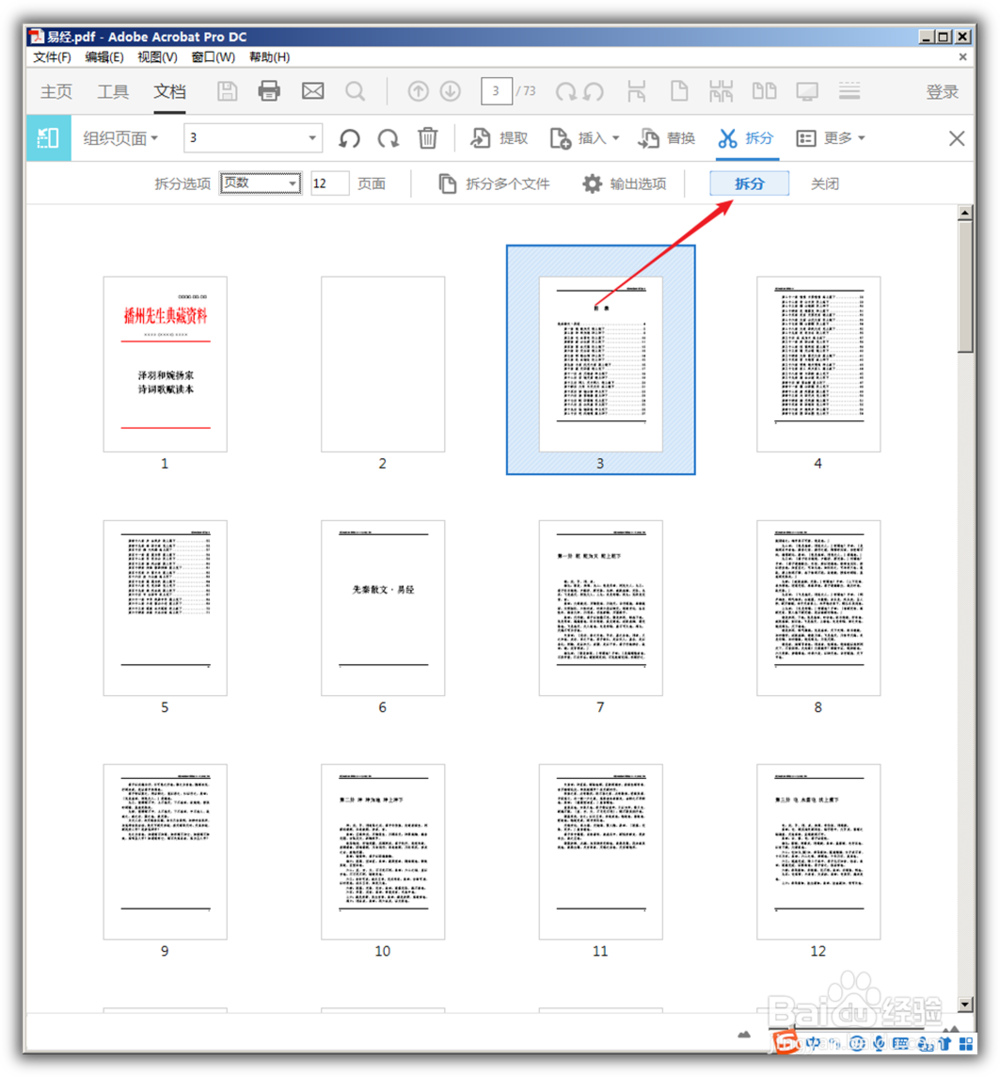
7、则瞬间,文档就被拆分成了多个页数较少的文档,并弹出提示窗口。
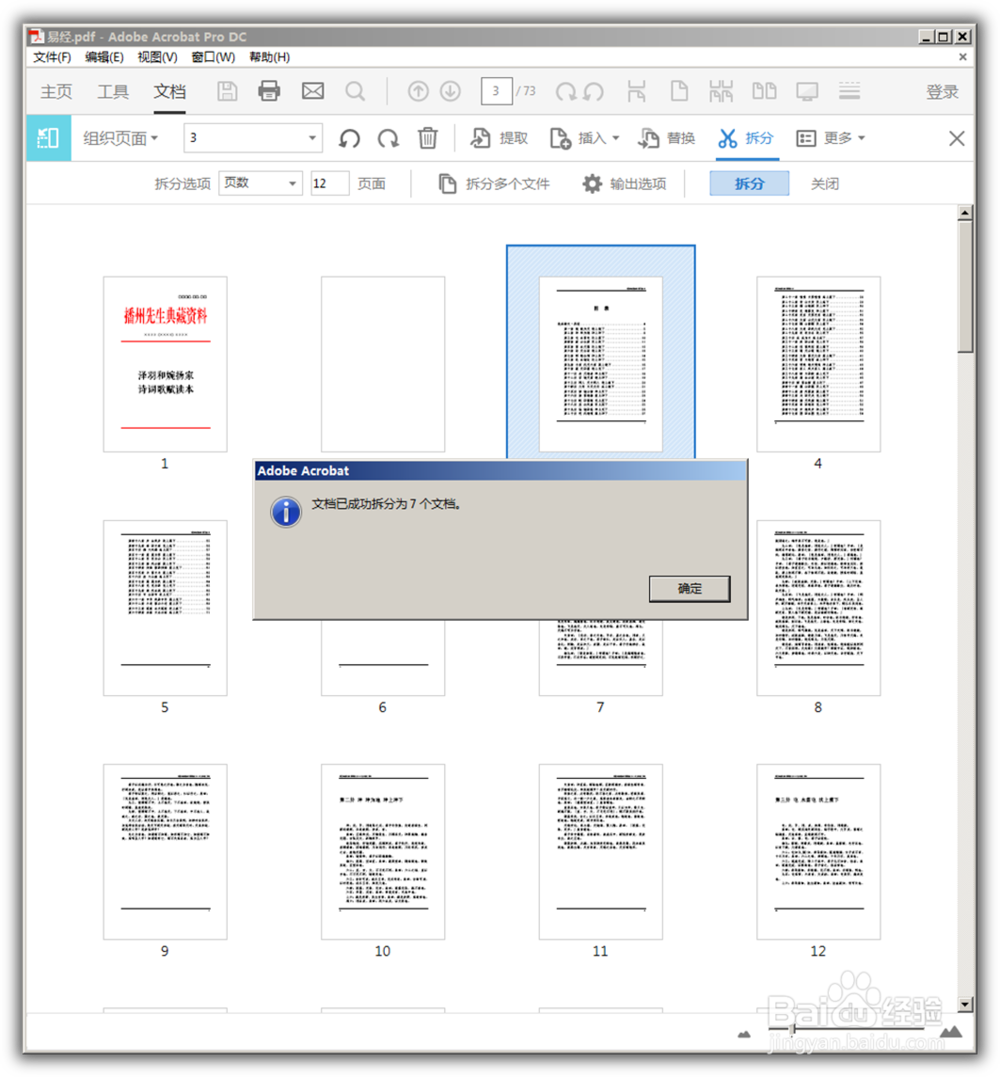
8、再回到源PDF文件所在的文件夹,可以看到被拆分之后的多个PDF文档。

声明:本网站引用、摘录或转载内容仅供网站访问者交流或参考,不代表本站立场,如存在版权或非法内容,请联系站长删除,联系邮箱:site.kefu@qq.com。
阅读量:107
阅读量:107
阅读量:196
阅读量:118
阅读量:175